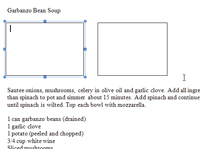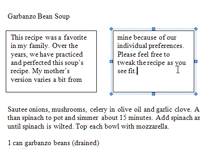Néha előfordulhat, hogy szövegre van szükség, hogy az egyik szövegdobozból a másikba áramoljon (és lehet, hogy egy másikba ezután!). Ebben az esetben a Word 2007-et kell használnia hivatkozott szövegmezők létrehozásához. Szövegdobozokkal például létrehozhat egy oldalsávot a dokumentumhoz kapcsolódó szöveggel. Ha az oldalsáv különösen hosszú, akkor egy másik szövegmezőben folytathatja.
Kövesse az alábbi lépéseket egy szépen összekapcsolt szövegmező létrehozásához:
1 Írja be a szöveget, amelyet el szeretne helyezni egy sor szövegmezőbe.
A hivatkozott szövegmezők létrehozása gyakran egyszerűbb, ha először létrehozza a szöveget, amelyet beilleszthet beléjük.
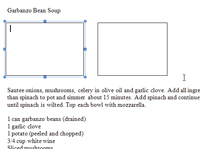
2 Hozzon létre két vagy több szövegdobozt.
Frissítésre van szüksége a szövegdobozok létrehozásában? A következőket kell tennie: Először kattintson a Szövegdoboz gombra a Szöveg csoportban a Beszúrás lapon. Ezután válassza a Szövegdoboz rajzolása lehetőséget a megjelenő menüből. Most kattintson arra a helyre, ahol meg szeretné jeleníteni a szövegmező egyik sarkát, és húzza a kívánt helyre a másik sarkot. Ezután engedje fel az egérgombot.
3 Válassza ki az 1. lépésben beírt szöveget, és nyomja meg a Ctrl+C billentyűkombinációt.
A szöveg a vágólapra másolódik.
4 Jelölje ki az első szövegmezőt, és nyomja meg a Ctrl+V billentyűkombinációt.
A vágólapról a szöveg beillesztésre kerül a szövegmezőbe. A szövegdoboz annyi szöveget jelenít meg, amennyit csak tud; a többi el van rejtve.
5 Kattintson a jobb gombbal a szövegmezőre, és válassza a Szövegdoboz hivatkozás létrehozása lehetőséget.
A kurzor egy furcsán kinéző kávéscsészére változik.
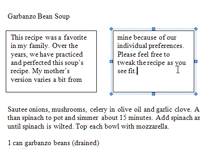
6 Kattintson a második szövegmezőre.
Az első szövegmezőben túlcsorduló extra szöveg átkerül a másodikba.
7Ha további szövegdobozokba szeretne szórni a szöveget, ismételje meg az 5. és 6. lépést.
Annyi szövegmezőt összekapcsolhat, amennyit csak akar.